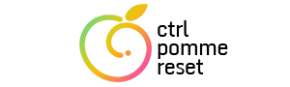Always On Display : comment l’activer ? Tuto
Les smartphones intègrent aujourd’hui plusieurs fonctionnalités, les unes aussi utiles que les autres. Il en existe pour la sonnerie, l’affichage, la luminosité, etc. Connaissez-vous le Always One Display ? Cet article s’intéresse à cette fonctionnalité Android.
Qu’est-ce que la fonction Always On Display ?
«Always On Display» est une fonction qui permet d’afficher certaines informations utiles sur l’écran de verrouillage de votre téléphone. Ces informations sont entre autres « la date, l’heure, le niveau de charge de la batterie, la météo » et des notifications de tous genres.
Le rôle principal de cette fonctionnalité est de permettre à l’utilisateur de pouvoir consulter facilement, mais surtout plus rapidement, ces informations.
Activer le Always On Display : les étapes à suivre
Vous souhaitez activer la fonctionnalité Always On Display sur votre appareil mobile ? Voici les étapes à suivre.
Aller dans les paramètres
La première étape pour activer le mode Always On Display est d’aller dans les paramètres de votre appareil. Généralement les paramètres sont représentés par une icône d’engrenage ou de clé plate comme celles utilisées dans les garages. Dans de rares cas, il peut aussi s’apparenter au mécanisme d’une horloge.
Paramètres de l’écran de verrouillage
Une fois dans les paramètres de votre appareil, il faudra rechercher les paramètres de l’écran de verrouillage. L’inscription « Écran de verrouillage » doit être mentionnée quelque part dans la liste.
Cliquer sur Always On Display
Une fois que vous êtes dans les paramètres relatifs à l’écran de verrouillage, il faudra sélectionner la fonctionnalité Always On Display.
Activer Always On Display
Maintenant il ne vous reste qu’à appuyer sur le bouton qui correspond, pour activer la fonction. Généralement, il s’agit d’un curseur à faire glisser vers la droite pour activer la fonctionnalité. Selon le design, il peut également s’agir d’un bouton « Activer ».
Sélectionner un mode d’affichage
L’activation de l’Always On Display vient avec des options de personnalisation.
Une option pour l’affichage standard
Lorsque vous choisissez cette option, Always On Display s’affiche lorsque vous appuyez sur l’écran
Une option pour l’affichage permanent
Lorsque vous choisissez cette option, Always On Display s’affiche de façon permanente même lorsque l’écran est éteint.
Une option pour l’affichage programmé
Lorsque vous choisissez cette option, Always On Display s’affiche à des heures préprogrammées. Vous pouvez définir ses heures vous-mêmes et enregistrer les modifications.
Le mode économiseur d’énergie
Il est important de remarquer un fait dans l’utilisation de la fonctionnalité Always On Display. L’activation du mode économiseur d’énergie désactive automatiquement la fonctionnalité. Vous vous dites qu’il joue tout de même un rôle important et que cela parait incorrect ?
Sachez que le but de l’Always On Display est de rassembler sur l’écran de verrouillage de l’appareil, des informations utiles. Cela ne veut pas dire que ces informations auraient été impossibles à retrouver et puisque le mode économiseur ne maintient que le minimum nécessaire, alors le système choisi de désactiver le Always On Display pour gagner en autonomie.
Est-ce que Always On Display draine la batterie ?
Grâce à l’évolution de la technologie OLED (Organic Light-Emitting Diode) aujourd’hui, la consommation en énergie de l’Always On Display est relativement faible. Cela est possible puisque seulement quelques parties de l’écran ont besoin d’être alimentées pour que l’affichage soit correct.
Désactiver Always On Display
Vous n’avez plus besoin de l’Always On Display et vous souhaitez le désactiver ? C’est simple ! Vous n’avez qu’à suivre les instructions pour l’activation. Dès que vous aurez cliqué sur Always On Display, il vous suffira juste de désactiver la fonctionnalité à l’aide d’un curseur ou d’un bouton.
03 astuces pour économiser votre batterie
Les téléphones Android sont de plus en plus sophistiqués aujourd’hui. Cependant, cela n’est pas forcément suffisant pour protéger complètement la batterie. En effet, l’usage de certaines applications a tendance à drainer la batterie, réduisant ainsi son autonomie. Voici quelques astuces pour éviter cela et gagner en autonomie.
Activez le mode économiseur d’énergie
A priori, la méthode la plus simple pour économiser la batterie de votre téléphone est d’activer le mode économiseur. En effet, lorsque ce mode est activé, le smartphone interrompt la mise à jour des données et empêche les tâches de s’effectuer en arrière-plan, ce qui augmente l’autonomie de votre batterie.
Le Dark Mode
On connait tous bien le Dark Mode qu’intègrent certains appareils Android ou même certaines de nos applications. En effet, passer en mode dark vous permettra d’économiser votre batterie, car les pixels noirs affichés sont en réalité des pixels éteints. Pas de pixels donc pas de consommation.
Activez la luminosité automatique
Utiliser à plein temps le plus haut degré de la luminosité de votre écran peut en effet réduire l’autonomie de votre batterie. Cela étant, il est mieux d’ajuster la luminosité de votre écran selon les conditions d’éclairage de votre environnement. L’option Luminosité Adaptative vous permet d’obtenir ce résultat.
Vous souhaitez voir la météo, la date et l’heure directement sur votre écran de verrouillage ? Activez votre Always On Display.

Passionnée de films, mangas, technologie et web, je vous partage mes articles sur ce blog.